AyMINE – Technická dok. (anglicky)
Uživatelské moduly
 Řízení úkolů, projektů a kvality
Řízení úkolů, projektů a kvality
Kvalifikace, schopnost / dovednost
Kvalifikace uživatele nebo kontaktu
Právo spravovat kvalifikace uživatelů
Úrovně kompetencí a kvalifikací
Metodika a systém řízení kvality
Co tvoří metodiku / SMJ objectsSVG
Adminitrace oblastí, projektů, kalendářů
Správa jedinečných identifikátorů
Šablony pro jedinečné identifikátory
Problémy, tickety a jejich řízení
Generování odpovědi zákaznického centra
Objekty, kterých se problém týká
Problémy, incidenty, helpdesk tikety
Řízení incidentů, neshod v kvalitě
Tým projektu nebo tým k pracovnímu postupu
Vrátit plán projektu podle baseline
Vzorové úkoly a metodiky oblasti
Vzorový úkol – Pracovní postup
Objekty vztahující se ke vzorovému úkolu
Proč nejdou některé údaje smazat
Souhlas vedoucího s výkazem práce
Vliv úkolu na právo měnit připojené objekty
 Kontakty, adresáře
Kontakty, adresáře
Ochrana osobních a obchodních údajů
Přehled objednávek pro zákaznické skupiny
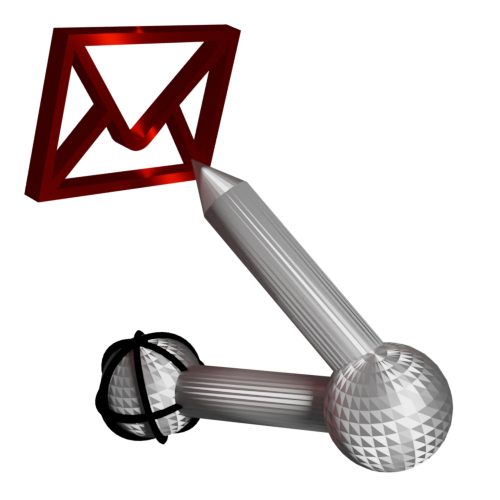 Správa a automatizace webu
Správa a automatizace webu
Nastavení základních web služeb
Uložit přístup k webové stránce
Odpovídací formulář – nastavení
Uživatelská dokumentace AyMINE
Modul Personalistika
Bezpečnost modulu personalistiky
Synchronizace pracovníků a uživatelů systému
Správa údajů o oddělní / divizi
 Produkty, aktiva, nákup a prodej
Produkty, aktiva, nákup a prodej
O kritériích kvality u produktů
Přepočítat nabídku a objednávku
Přístupová práva k nabídkám a cenám
Přijatá objednávka na zboží nebo služby
Vlastnost produktu nebo výrobku
Technické moduly
Modul Sabre
Konektor mezi AyMINE a Enterprise Architect
Databázový link do databáze Enterprise Architect
Systémové moduly
 Framework – systémový základ
Framework – systémový základ
Nastavte si, jak váš systém vypadá a funguje
Soukromé poznámky a značky k objektům
 Správa systému
Správa systému
Kopírování a přesouvání souborů mezi objekty
Nastavení brán pro externí zprávy
Nastavení IMAP brány pro emailovou komunikaci
Nastavení brány pro internetové volání
Skupiny, týmy a pracovní pozice (role)
Vožení podřazené skupiny / role
Propojení uživatelů s VOIP ústřednou
Automatické potvrzení příchozí zprávy
Pravidla pro automatickou odpověď
Pravidla pro odesílanou zprávu
 Přehled vlastních pracovníků
Přehled vlastních pracovníků 
Přehled, kolik úkolů má který pracovních z vašeho týmu
Přehled přes aktivní úkoly a stav pracovníků poskytuje každému vedoucímu okamžitý náhled na každého pracovníka v týmu:
- Zda má dovolenou, je nemocný, mimo směnu nebo má být v práci
- Kolik má úkolů
- Zda nečeká úkol z oblasti personalistiky
Koho máte vedoucí v seznamu
V seznamu na pracovním stole se vedoucím zobrazují pracovníci
- Pro které je přímým vedoucím (nastavuje personalista v detailu pracovníka)
- Kteří jsou aktivními uživateli systému (mají zřízený systémový účet)
- Jsou skutečně aktivními uživateli (mají do systému přístup, který není zablokovaný)
Hodí se vědět
Proč je podmínkou, aby podřízený měl účet do systému
Informace, které vám systém poskytuje, nedávají smysl, pokud by pracovník nebyl současně uživatelem systému
- Neměl by v systému žádné úkoly
- Nebyly by v systému jeho výkazy práce
- Nebude v systému žádná komunikace s ním
Jsem vedoucím více oddělení a nevidím lidi z oddělení. Proč?
Na hlavní pracovní ploše se zobrazují informace pouze o těch pracovnících, kteří jsou přímo ve vašem úzkém týmu. Výše postavený vedoucí ale má možnost si všechny údaje zobrazit také. Když otevřete seznam pomocí tlačítka , zobrazí se přehled, ve kterém každý vedoucí vidí všechny pracovníky ve svých odděleních
Přehled pro všechny pracovníky z oddělení se řídí strukturou oddělení, která musí být nastavena v modulu personalistiky.